如何將蘋果手機上的即時照片移轉到電腦?
蘋果手機的鏡頭和硬體能夠還原原始色彩,拍出真實好看的照片,因此很多人喜歡多拍幾張。然而,隨之而來的問題是手機上的照片越來越多,導致手機空間不足,運作變得遲緩。
為了釋放手機內存,我們可以選擇將部分照片傳輸到電腦上。通常,人們會優先考慮透過微信、QQ等社交軟體來傳輸照片。然而,這種方法有一個明顯的缺點,即傳輸的照片會經過壓縮處理,導致照片品質下降。為了確保照片品質不受影響,我們可以選擇使用資料線或雲端儲存服務來傳輸照片,這樣可以保持照片的原始畫質。
下面要跟大家介紹幾種將蘋果手機拍的實況照片移轉到電腦上的正確操作方法,有需要的可以試試看。
方法一:使用將照片移轉到電腦
借助於的匯入匯出功能,可以將原始照片輕鬆遷移到電腦。
步驟1:下載安裝最新版的,透過將iPhone連接到電腦。
步驟2:開啟【我的裝置】-【照片】,勾選實況照片後即可進行匯入匯出動作。
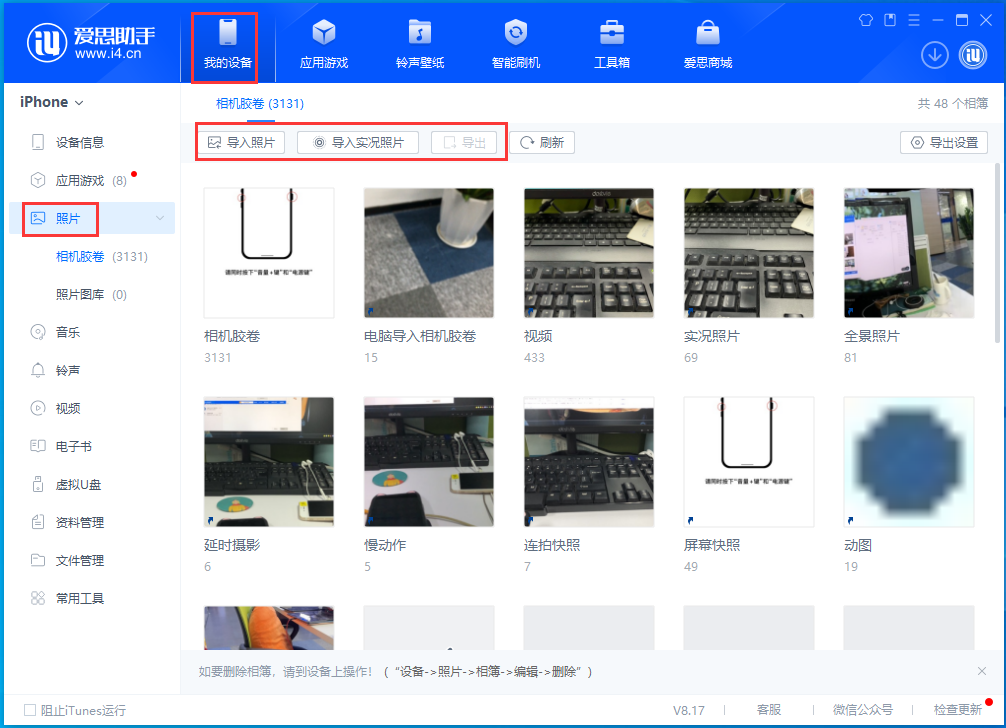
#方法二:使用iTunes將照片匯入電腦
iTunes是蘋果官方提供的裝置內容管理軟體,能夠幫助大家管理、同步裝置上的數據,將手機上的照片、影片等內容同步到電腦中。以下是此方法的具體操作步驟:
步驟1:開啟最新版iTunes,然後確保iPhone已成功連接到電腦。
步驟2:在頁面上點選iPhone圖標,然後選擇【照片】選項。
步驟3:勾選【同步照片】,並選擇需要同步的照片資料夾,然後點選右下方的【同步】即可傳輸照片。
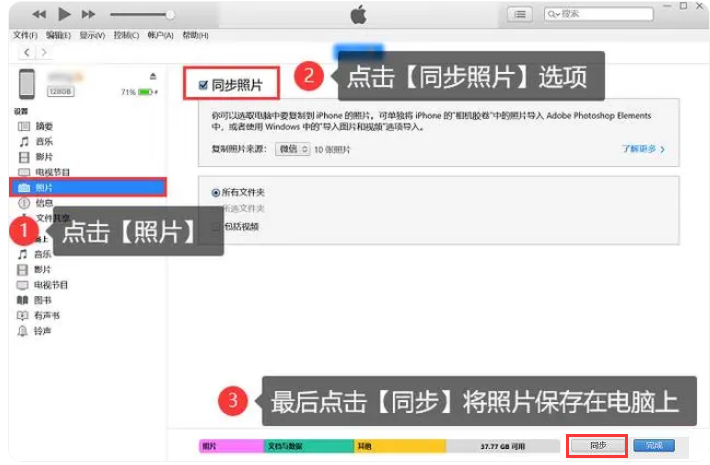
#方法三:透過iCloud同步上傳照片
開啟【照片】的iCloud同步功能,借助電腦iCloud將iPhone照片導入電腦,這也是可行的方法。
步驟1:在電腦上搜尋iCloud官網並輸入帳號密碼登入。
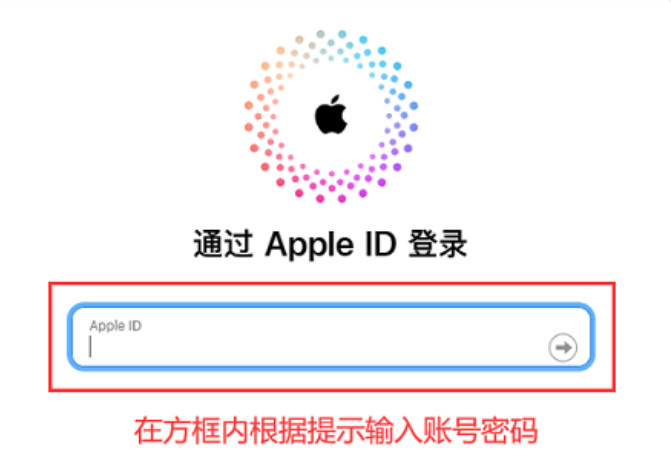
#步驟2:開啟【照片】軟體,長按Ctrl鍵可以對照片進行大量選擇,勾選完成後點選【下載】即可將照片儲存到電腦上。

#方法四:使用【AirDrop】功能一鍵傳送iPhone照片到Mac
如果使用的是Mac電腦,那麼傳輸照片就更簡單了。
(為了確保照片的清晰度,使傳輸到電腦的照片為全分析率照片,請先進入iPhone手機【設定】中的【照片】,在【傳輸到Mac或PC】中將選項改為【保留原片】,然後在【設定】中將相機的【格式】更改為【相容性最佳】再進行操作。)
步驟1:首先確保iPhone和Mac電腦都處在同一網路下,以及iPhone和電腦都開啟了【AirDrop】(即隔空投送)功能。
步驟2:在手機上大量選擇需要傳輸的照片,依序點選【分享】—【隔空投送】—【你的Mac電腦】即可將照片一鍵傳輸到電腦。
以上是如何將蘋果手機上的即時照片移轉到電腦?的詳細內容。更多資訊請關注PHP中文網其他相關文章!

熱AI工具

Undresser.AI Undress
人工智慧驅動的應用程序,用於創建逼真的裸體照片

AI Clothes Remover
用於從照片中去除衣服的線上人工智慧工具。

Undress AI Tool
免費脫衣圖片

Clothoff.io
AI脫衣器

Video Face Swap
使用我們完全免費的人工智慧換臉工具,輕鬆在任何影片中換臉!

熱門文章

熱工具

記事本++7.3.1
好用且免費的程式碼編輯器

SublimeText3漢化版
中文版,非常好用

禪工作室 13.0.1
強大的PHP整合開發環境

Dreamweaver CS6
視覺化網頁開發工具

SublimeText3 Mac版
神級程式碼編輯軟體(SublimeText3)
 我們不需要苗條的手機,但無論如何您可能想要一部
Apr 13, 2025 am 03:01 AM
我們不需要苗條的手機,但無論如何您可能想要一部
Apr 13, 2025 am 03:01 AM
超薄手機:驚艷設計還是風險之舉?三星和蘋果即將發布的超薄旗艦手機 三星Galaxy S25 Edge和蘋果iPhone 17 Air即將問世,其超薄設計引發熱議。雖然許多粉絲擔憂其設計妥協,但超薄手機仍具備一些吸引人的優勢。 超薄設計:代價幾何? 首先,這些設備價格不菲。超薄設計需要定制部件和改進製造工藝,大幅增加成本,最終轉嫁給消費者。 雖然價格可能隨時變動,但可靠的消息顯示,iPhone 17 Air的價格可能與899美元的iPhone Plus相同,甚至可能完全取代後者;而S25 Edge
 不喜歡最新的蘋果郵件更改嗎?在這裡如何擺脫它們
Apr 14, 2025 am 12:54 AM
不喜歡最新的蘋果郵件更改嗎?在這裡如何擺脫它們
Apr 14, 2025 am 12:54 AM
蘋果郵件應用的新功能:分類、摘要和聯繫人照片 蘋果郵件應用最近更新了iPhone、iPad和Mac版本,增加了類似Gmail的郵件分類、通知和郵件摘要以及收件箱中的聯繫人照片等功能。 但並非所有人都喜歡這些新變化。幸運的是,您可以禁用這些新功能,恢復到更簡單的使用方式。以下是如何操作: 禁用蘋果郵件分類 郵件分類功能旨在對收件箱進行排序,以便更輕鬆地處理收件郵件。此功能適用於運行iOS或iPadOS 18.2的任何設備以及安裝了macOS 15.4的Mac電腦。 分類包括: 主要:郵件認為最
 Apple Watch已有10年的歷史。這就是為什麼我從未買過
Apr 15, 2025 am 06:09 AM
Apple Watch已有10年的歷史。這就是為什麼我從未買過
Apr 15, 2025 am 06:09 AM
Apple Watch:十年後仍然沒有說服 儘管自2015年以來售出了超過2億個單位,但我的手腕仍然沒有Apple Watch。 儘管其健康和健身功能令人印象深刻,但它們並不吸引像我這樣的人
 iPhone上的一句話可以將您的語音筆記變成文檔
Apr 22, 2025 am 03:02 AM
iPhone上的一句話可以將您的語音筆記變成文檔
Apr 22, 2025 am 03:02 AM
Microsoft Word for Ios現在使用Copilot AI將您的語音註釋轉換為完全格式的文檔。最新的增強功能簡化了移動設備上的文檔創建。 要訪問此功能,請點擊“新”按鈕(),選擇“ u
 iMessage不起作用嗎?在這裡如何在iPhone,iPad和Mac上修復它
Apr 27, 2025 pm 06:00 PM
iMessage不起作用嗎?在這裡如何在iPhone,iPad和Mac上修復它
Apr 27, 2025 pm 06:00 PM
在iPhone,iPad和Mac上解決iMessage問題的故障排除 遇到iMessage問題? 本指南為常見問題提供解決方案,可幫助您在Apple設備上修復消息傳遞應用程序。 是否沒有出現消息,亂七八糟,o
 2025年最好的iPad
Apr 18, 2025 am 01:01 AM
2025年最好的iPad
Apr 18, 2025 am 01:01 AM
選擇合適的iPad:綜合指南 Apple的iPad陣容為每種需求提供了平板電腦,但是選擇完美的iPad陣容可能會令人不知所措。本指南簡化了過程,可幫助您根據特定要求選擇理想的iPad
 智能手機現在很無聊,這是我們的錯
Apr 23, 2025 am 03:06 AM
智能手機現在很無聊,這是我們的錯
Apr 23, 2025 am 03:06 AM
智能手機的黃金時代已過?未來展望 科技愛好者們常常抱怨現代手機千篇一律,創新乏力。雖然廠商難辭其咎,但我們自身也扮演著重要角色。讓我們一起回顧智能手機的發展歷程,探尋現狀成因。 智能手機的黃金時代 1973年,摩托羅拉工程師馬丁·庫珀在紐約街頭用DynaTAC 8000X進行了歷史性的通話,這款“磚頭”手機開啟了無線網絡時代。近20年後,IBM Simon問世,成為世界上第一款智能手機,配備電阻式觸摸屏和簡單應用。如今,雖然功能強大百倍,但現代智能手機的核心功能依然是作為應用入口。 早期創新緩
 該應用程序去了哪裡?如何在iPhone或iPad上找到丟失的應用程序
Apr 27, 2025 pm 05:54 PM
該應用程序去了哪裡?如何在iPhone或iPad上找到丟失的應用程序
Apr 27, 2025 pm 05:54 PM
查找缺失的iOS或iPados應用程序:逐步指南 iOS和iPados允許按名稱搜索應用程序,但是在許多文件夾和主屏幕頁面上找到它們變得棘手。 本指南提供了兩種恢復缺失應用程序並將其添加為ba的方法






